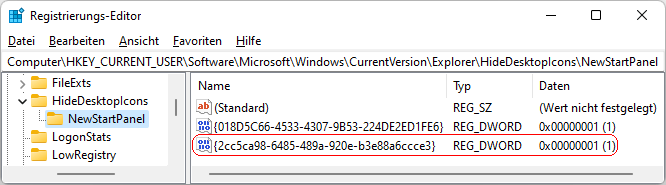|
Wenn als Desktophintergrund (Seite "Hintergrund" unter "Personalisierung" der "Einstellungen") "Windows Spotlight" (teilweise auch als "Windows Blickpunkt" bezeichnet) ausgewählt wird, so werden automatisch wechselnde Hintergrundbilder von einem Microsoft-Server heruntergeladen und angezeigt. Zusätzlich wird ein Desktopsymbol eingeblendet. Über das Kontextmenü (rechte Maustaste) kann ein Benutzer weiter Informationen zum Bild abrufen oder zum nächsten Bild wechseln.
Je nach Hintergrundbild ändert sich ggf. der Text des Desktopsymbols (z. B.):
- Weitere Informationen zu diesem Bild
- Erfahren Sie mehr über dieses Bild
Das Desktopsymbol "Weitere Informationen zu diesem Bild" lässt sich bei der Verwendung von "Windows Spotlight" auch ausblenden. Unabhängig dieser Einstellung werden die Hintergrundbilder weiter automatisch heruntergeladen und angezeigt.
So geht's:
- Starten Sie "%windir%\regedit.exe" bzw. "%windir%\regedt32.exe".
- Klicken Sie sich durch folgende Schlüssel (Ordner) hindurch:
HKEY_CURRENT_USER
Software
Microsoft
Windows
CurrentVersion
Explorer
HideDesktopIcons
NewStartPanel
Falls die letzten Schlüssel noch nicht existieren, dann müssen Sie diese erstellen. Dazu klicken Sie mit der rechten Maustaste in das rechte Fenster. Im Kontextmenü wählen Sie "Neu" > "Schlüssel".
- Doppelklicken Sie auf den Schlüssel "{2cc5ca98-6485-489a-920e-b3e88a6ccce3}".
Falls dieser Schlüssel noch nicht existiert, dann müssen Sie ihn erstellen. Dazu klicken Sie mit der rechten Maustaste in das rechte Fenster. Im Kontextmenü wählen Sie "Neu" > "DWORD-Wert" (REG_DWORD). Als Schlüsselnamen geben Sie "{2cc5ca98-6485-489a-920e-b3e88a6ccce3}" ein.
- Ändern Sie den Wert ggf. von "0" (anzeigen) auf "1" (ausblenden).
- Die Änderungen werden ggf. erst nach einem Neustart aktiv.
Hinweise:
- {2cc5ca98-6485-489a-920e-b3e88a6ccce3}:
0 = Das Symbol "Weitere Informationen zu diesem Bild" bei der Verwendung von "Windows Spotlight" als Desktophintergrund wird angezeigt. (Standard)
1 = Das Symbol "Weitere Informationen zu diesem Bild" bei der Verwendung von "Windows Spotlight" als Desktophintergrund wird ausgeblendet.
- Ändern Sie bitte nichts anderes in der Registrierungsdatei. Dies kann zur Folge haben, dass Windows und/oder Anwendungsprogramme nicht mehr richtig arbeiten.
Versionshinweis:
- Diese Funktion steht erst ab Windows 11 Version 22000.708 (Update KB5014019) bereit.
|